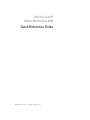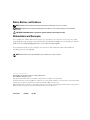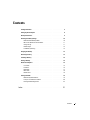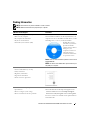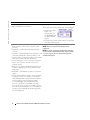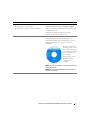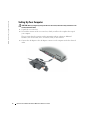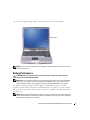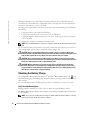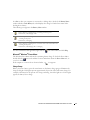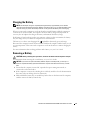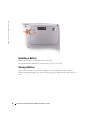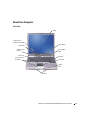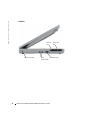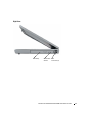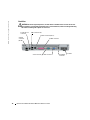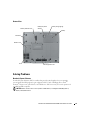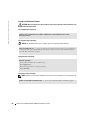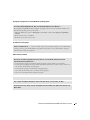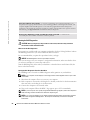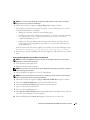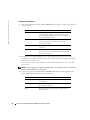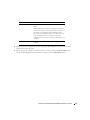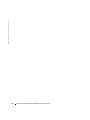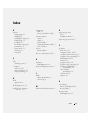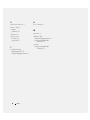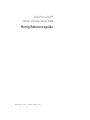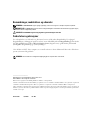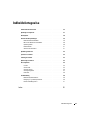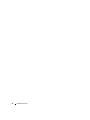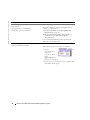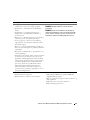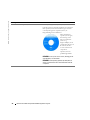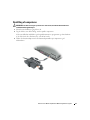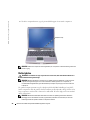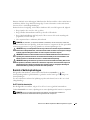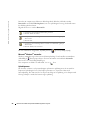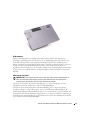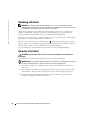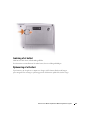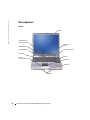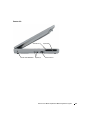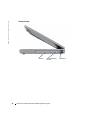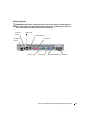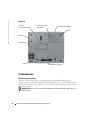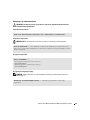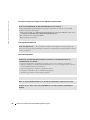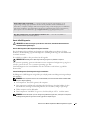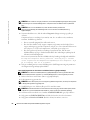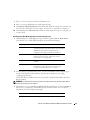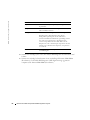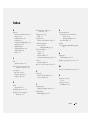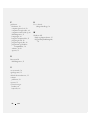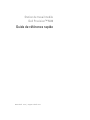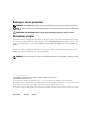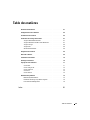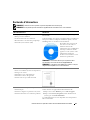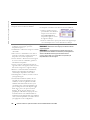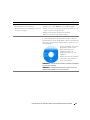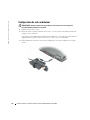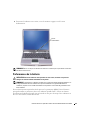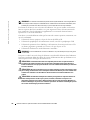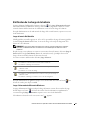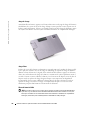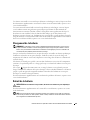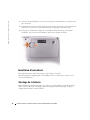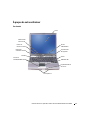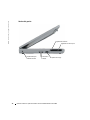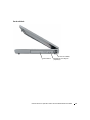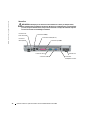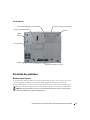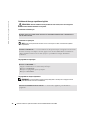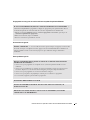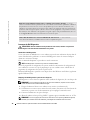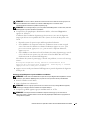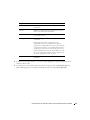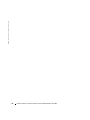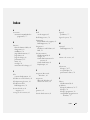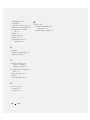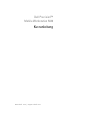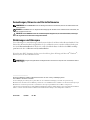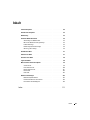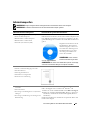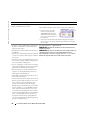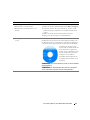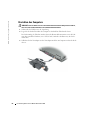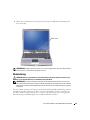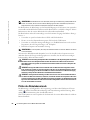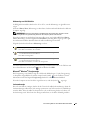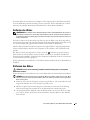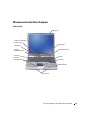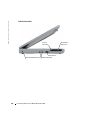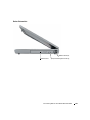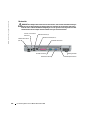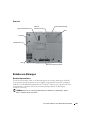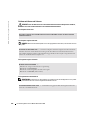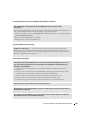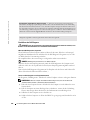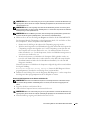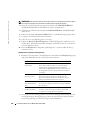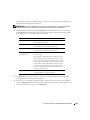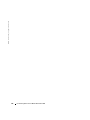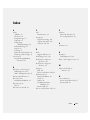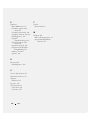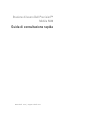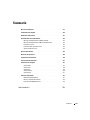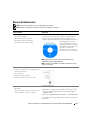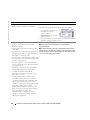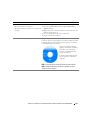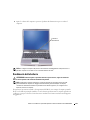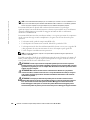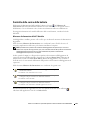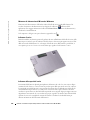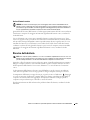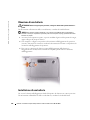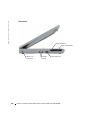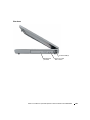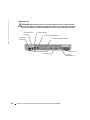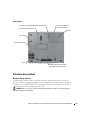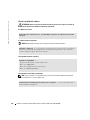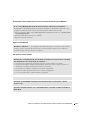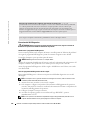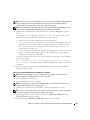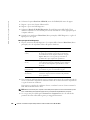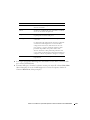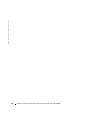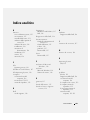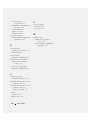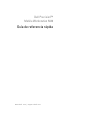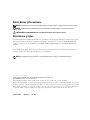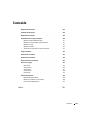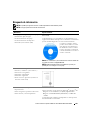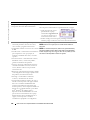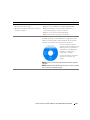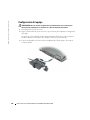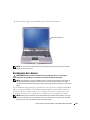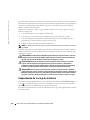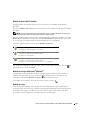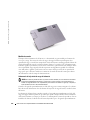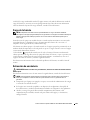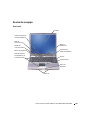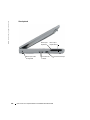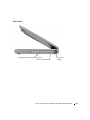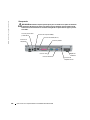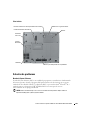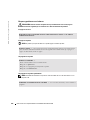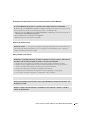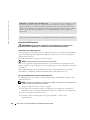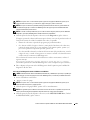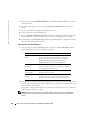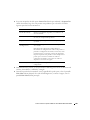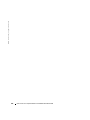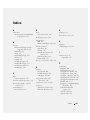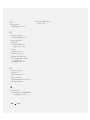Dell M20 Manuel utilisateur
- Catégorie
- Des cahiers
- Taper
- Manuel utilisateur
Ce manuel convient également à

www.dell.com | support.dell.com
Dell Precision™
Mobile Workstation M20
Quick Reference Guide
La page est en cours de chargement...
La page est en cours de chargement...

4 Contents
La page est en cours de chargement...
La page est en cours de chargement...
La page est en cours de chargement...
La page est en cours de chargement...
La page est en cours de chargement...
La page est en cours de chargement...
La page est en cours de chargement...
La page est en cours de chargement...
La page est en cours de chargement...
La page est en cours de chargement...
La page est en cours de chargement...
La page est en cours de chargement...
La page est en cours de chargement...
La page est en cours de chargement...
La page est en cours de chargement...
La page est en cours de chargement...
La page est en cours de chargement...
La page est en cours de chargement...
La page est en cours de chargement...
La page est en cours de chargement...
La page est en cours de chargement...
La page est en cours de chargement...
La page est en cours de chargement...
La page est en cours de chargement...

www.dell.com | support.dell.com
Dell Precision™
Mobil arbejdsstation M20
Hurtig Referenceguide
La page est en cours de chargement...
La page est en cours de chargement...
La page est en cours de chargement...
La page est en cours de chargement...
La page est en cours de chargement...
La page est en cours de chargement...
La page est en cours de chargement...
La page est en cours de chargement...
La page est en cours de chargement...
La page est en cours de chargement...
La page est en cours de chargement...
La page est en cours de chargement...
La page est en cours de chargement...
La page est en cours de chargement...
La page est en cours de chargement...
La page est en cours de chargement...
La page est en cours de chargement...
La page est en cours de chargement...
La page est en cours de chargement...
La page est en cours de chargement...
La page est en cours de chargement...
La page est en cours de chargement...
La page est en cours de chargement...
La page est en cours de chargement...
La page est en cours de chargement...
La page est en cours de chargement...
La page est en cours de chargement...

www.dell.com | support.dell.com
Station de travail mobile
Dell Precision™ M20
Guide de référence rapide

Remarques, avis et précautions
REMARQUE : Une REMARQUE fournit des informations importantes qui vous aident à mieux utiliser votre ordinateur.
AVIS : Un AVIS vous avertit d’un risque de dommage matériel ou de perte de données et vous indique comment éviter le
problème.
PRÉCAUTION : Une PRÉCAUTION indique un risque potentiel de dommage matériel ou corporel, ou de mort.
Abréviations et sigles
Pour obtenir une liste complète des abréviations et des sigles, reportez-vous à votre
Guide d'utilisation
en ligne.
Pour accéder au Guide d'utilisation, double-cliquez sur l'icône
Guide d'utilisation
du bureau, ou encore, selon
votre système d'exploitation, sur le bouton
Démarrer
,
Centre d'aide et de support
, puis sur
User and system
guides
.
Si vous avez acheté un ordinateur Dell™ Série n, les références du présent document concernant les systèmes
d'application Microsoft
®
Windows
®
ne sont pas applicables.
REMARQUE : Certaines fonctions ne sont pas nécessairement disponibles sur votre ordinateur ou dans tous les pays.
____________________
Les informations contenues dans ce document sont sujettes à modification sans préavis.
© 2004 Dell Inc. Tous droits réservés.
La reproduction de ce document, de quelque manière que ce soit, sans l'autorisation écrite de Dell Inc. est strictement interdite.
Marques utilisées dans ce document : Dell, le logo DELL et Dell Precision sont des marques de Dell Inc. ; Intel et Pentium sont des marques
déposées d'Intel Corporation ; Microsoft et Windows sont des marques déposées de Microsoft Corporation.
D'autres marques et noms commerciaux peuvent être utilisés dans ce document pour faire référence aux entités se réclamant de ces marques
et de ces noms ou à leurs produits. Dell Inc. rejette tout intérêt propriétaire dans les marques et les noms commerciaux autres que les siens.
Octobre 2004 Réf. T7623 Rév. A00

Table des matières 59
Table des matières
Recherche d'informations . . . . . . . . . . . . . . . . . . . . . . . . . 61
Configuration de votre ordinateur
. . . . . . . . . . . . . . . . . . . . . . 64
Performances de la batterie
. . . . . . . . . . . . . . . . . . . . . . . . 65
Vérification de la charge de la batterie
. . . . . . . . . . . . . . . . . . . 67
Jauge de batterie Dell QuickSet
. . . . . . . . . . . . . . . . . . . . 67
Jauge d'alimentation de Microsoft
®
Windows
®
. . . . . . . . . . . . 67
Jauge de charge
. . . . . . . . . . . . . . . . . . . . . . . . . . . 68
Jauge d'état
. . . . . . . . . . . . . . . . . . . . . . . . . . . . . 68
Alerte de batterie faible
. . . . . . . . . . . . . . . . . . . . . . . . 68
Chargement de la batterie
. . . . . . . . . . . . . . . . . . . . . . . . . 69
Retrait de la batterie
. . . . . . . . . . . . . . . . . . . . . . . . . . . . 69
Installation d'une batterie
. . . . . . . . . . . . . . . . . . . . . . . . . 70
Stockage de la batterie
. . . . . . . . . . . . . . . . . . . . . . . . . . 70
À propos de votre ordinateur
. . . . . . . . . . . . . . . . . . . . . . . . 71
Vue frontale
. . . . . . . . . . . . . . . . . . . . . . . . . . . . . . 71
Vue du côté gauche
. . . . . . . . . . . . . . . . . . . . . . . . . . 72
Vue du côté droit
. . . . . . . . . . . . . . . . . . . . . . . . . . . 73
Vue arrière
. . . . . . . . . . . . . . . . . . . . . . . . . . . . . . 74
Vue du dessous
. . . . . . . . . . . . . . . . . . . . . . . . . . . . 75
Résolution des problèmes
. . . . . . . . . . . . . . . . . . . . . . . . . 75
Notebook System Software
. . . . . . . . . . . . . . . . . . . . . . 75
Problèmes de blocage et problèmes logiciels
. . . . . . . . . . . . . . 76
Lancement de Dell Diagnostics
. . . . . . . . . . . . . . . . . . . . 78
Index . . . . . . . . . . . . . . . . . . . . . . . . . . . . . . . . . . . . 83

60 Table des matières

Guide de référence rapide de la station de travail mobile Dell Precision M20 61
Recherche d'informations
REMARQUE : Certaines fonctions peuvent ne pas être disponibles dans certains pays
REMARQUE : Il est possible que des informations supplémentaires soient livrées avec votre ordinateur.
Que recherchez-vous ? Cherchez ici
• Un programme de diagnostic pour mon ordinateur
• Pilotes pour mon ordinateur
• La documentation de mon ordinateur
• Documentation concernant mon périphérique
• Notebook System Software (NSS)
CD Drivers and Utilities (Pilotes et utilitaires) (également appelé CD
ResourceCD)
La documentation et les pilotes sont déjà installés sur l'ordinateur.
Vous pouvez utiliser ce CD pour réinstaller les pilotes, exécuter
Dell Diagnostics, ou accéder à la documentation.
Des fichiers Lisez-moi peuvent
être inclus sur votre CD ; ces
fichiers fournissent des
informations sur les modifications
techniques de dernière minute
apportées à votre système ou des
informations de référence
destinées aux techniciens ou aux
utilisateurs expérimentés.
REMARQUE : Les dernières mises à jour des pilotes et de la
documentation se trouvent à l'adresse support.dell.com.
REMARQUE : Le CD Drivers and Utilities est en option et n'est pas
obligatoirement expédié avec tous les ordinateurs.
• Informations sur les garanties
• Termes et Conditions (États-Unis uniquement)
• Consignes de sécurité
• Informations sur les réglementations
• Informations relatives à l'ergonomie
• Contrat de licence pour utilisateur final
Guide d'information sur le produit Dell™
• Comment retirer et remplacer des pièces
• Caractéristiques
• Comment configurer les paramètres du système
• Comment déterminer et résoudre des problèmes
Guide d'utilisation
Centre d'aide et de support Microsoft
®
Windows
®
XP
1
Cliquez sur le bouton
Démarrer
, puis sur
Aide et support
.
2
Cliquez sur
User and system guides
(Guides d'utilisation du
système), puis sur
Guides d'utilisation
.
Le Guide d'utilisation est aussi disponible sur le CD optionnel
Drivers and Utilities
.

62 Guide de référence rapide de la station de travail mobile Dell Precision M20
www.dell.com | support.dell.com
• Numéro de service et code de service express
• Étiquette de licence Microsoft Windows
Numéro de service et licence Microsoft Windows
Ces étiquettes sont situées sur le dessous de votre ordinateur.
• Utilisez le numéro de service
pour identifier votre ordinateur
lorsque vous accédez au site
Web
support.dell.com
ou
lorsque vous appelez le service
de support technique.
• Entrez le code de service express pour orienter votre appel lorsque
vous communiquez avec le service d'assistance technique.
• Solutions — Astuces de dépannage, articles de
techniciens, cours en ligne, questions
fréquemment posées
• Communauté — Discussion en ligne avec d'autres
clients Dell
• Mises à niveau — Informations sur les mises à
niveau des composants, comme la mémoire, le
disque dur et le système d'exploitation
• Service clientèle — Personnes-ressources, appels
de service et état des commandes, garanties et
informations de réparation
• Service et support — Historique de l'état des
appels de service et du support, contrat de service,
discussions en ligne avec le support technique
• Référence — Documentation de l'ordinateur,
détails sur la configuration de l'ordinateur,
caractéristiques de produit et livres blancs
• Téléchargements — Pilotes, correctifs et mises à
jour logicielles agréés
• Notebook System Software (NSS)— Si vous
réinstallez le système d'exploitation de votre
ordinateur, vous devez également réinstaller
l'utilitaire NSS. NSS fournit des mises à jour
essentielles pour le système d'exploitation et la
prise en charge des lecteurs de disquette USB
Dell™ de 3,5 pouces, des processeurs Intel
®
Pentium
®
M, des lecteurs optiques et des
périphériques USB. NSS est requis pour le bon
fonctionnement de votre ordinateur Dell. Ce
logiciel détecte automatiquement votre ordinateur
et son système d'exploitation, et installe les mises à
jour appropriées à votre configuration.
Site Web de support de Dell — support.dell.com
REMARQUE : Sélectionnez votre région pour afficher le site de
support approprié.
REMARQUE : Les représentants des grandes entreprises, du
gouvernement et du domaine de l'éducation peuvent également
utiliser le site Web Premier Support de Dell à l'adresse
premier.support.dell.com. Ce site Web n'est peut-être pas
disponible dans toutes les régions.
Que recherchez-vous ? Cherchez ici

Guide de référence rapide de la station de travail mobile Dell Precision M20 63
• Comment utiliser Windows XP
• Documentation sur mon ordinateur
• Documentation pour les périphériques (pour un
modem, par exemple)
Centre d'aide et de support de Windows.
1
Cliquez sur le bouton
Démarrer
, puis sur
Aide et support
.
2
Tapez un mot ou une expression qui décrit votre problème, puis
cliquez sur l'icône en forme de flèche.
3
Cliquez sur la rubrique qui décrit votre problème.
4
Suivez les instructions qui s'affichent à l'écran.
• Comment réinstaller mon système d'exploitation
CD Operating System
Le système d'exploitation est déjà installé sur votre ordinateur.
Pour réinstaller le système d'exploitation, utilisez le CD Operating
System. Pour des instructions supplémentaires, reportez-vous au
Guide d'utilisation.
Après avoir réinstallé votre système
d'exploitation, utilisez le CD
Drivers and Utilities pour
réinstaller les pilotes des
périphériques livrés avec votre
ordinateur.
L'étiquette de la clé de produit de
votre système d'exploitation se
trouve sur l'ordinateur.
REMARQUE : La couleur du CD varie selon le système d'exploitation
que vous avez commandé.
REMARQUE : Le CD Operating System est en option et n'est pas
obligatoirement expédié avec tous les ordinateurs.
Que recherchez-vous ? Cherchez ici

64 Guide de référence rapide de la station de travail mobile Dell Precision M20
www.dell.com | support.dell.com
Configuration de votre ordinateur
PRÉCAUTION : Avant de commencer toute procédure de cette section, suivez les consignes de
sécurité du Guide d'information sur le produit.
1
Déballez la boîte d'accessoires.
2
Mettez de côté le contenu de la boîte d'accessoires ; vous en aurez besoin ultérieurement pour
configurer votre ordinateur.
Cette boîte contient également la documentation utilisateur et tout autre logiciel ou matériel
supplémentaire (cartes PC, lecteurs, batteries, etc.) que vous avez commandés.
3
Reliez l'adaptateur secteur au connecteur de l'adaptateur secteur de l'ordinateur et à la prise
secteur.

Guide de référence rapide de la station de travail mobile Dell Precision M20 65
4
Pour mettre l'ordinateur sous tension, ouvrez le moniteur et appuyez sur le bouton
d'alimentation.
REMARQUE : Ne raccordez pas l'ordinateur à la station d'accueil tant qu'il n'a pas été mis sous tension
et arrêté au moins une fois.
Performances de la batterie
PRÉCAUTION : Avant de commencer toute procédure de cette section, consultez et respectez les
consignes de sécurité du Guide d'information sur le produit.
REMARQUE : La batterie d'un ordinateur portable n'est couverte que pendant la période initiale d'un an
de la garantie limitée de votre ordinateur. Pour plus d'informations sur la garantie Dell relative à
l'ordinateur, reportez-vous au Guide d'information sur le produit ou au document de garantie livré avec
votre ordinateur.
Pour un fonctionnement optimal et afin de préserver les paramètres du BIOS, laissez la batterie
principale installée en permanence dans votre ordinateur portable Dell™. Utilisez une batterie
pour alimenter l'ordinateur lorsqu'il n'est pas branché sur une prise électrique. Votre ordinateur est
livré avec une batterie, installée dans la baie.
bouton
d'alimentation

66 Guide de référence rapide de la station de travail mobile Dell Precision M20
www.dell.com | support.dell.com
REMARQUE : L'autonomie de la batterie (la période durant laquelle la batterie reste chargée) diminue
avec le temps. Selon la fréquence d'utilisation et les conditions de fonctionnement de la batterie, il est
possible que vous deviez en acheter une autre au cours de la durée de vie de votre ordinateur.
L'autonomie de la batterie varie en fonction de l'utilisation. Vous pouvez installer une deuxième
batterie en option dans la baie modulaire, et ce pour augmenter la durée de fonctionnement de
façon significative. Pour des informations supplémentaires concernant la deuxième batterie,
reportez-vous à votre
Guide d'utilisation
.
Cette durée est considérablement réduite par l'exécution de certaines opérations, notamment, sans
que cela soit limitatif :
• Utilisation de lecteurs optiques, tels que des lecteurs de DVD et CD
• Utilisation de périphériques de communication sans fil, cartes PC ou périphériques USB
• Utilisation de paramètres élevés d'affichage et de luminosité, d'économiseurs d'écran en 3D
ou d'autres programmes gourmands en ressources, tels que des jeux en 3D
• Utilisation de l'ordinateur en mode Performances maximales
REMARQUE : Il est recommandé de connecter l'ordinateur à une prise électrique lorsque vous gravez
un CD ou DVD.
Vous pouvez vérifier le niveau de charge de la batterie avant d'installer la batterie dans l'ordinateur.
Vous pouvez également définir des options de gestion de l'alimentation afin que l'ordinateur vous
alerte lorsque le niveau de charge de la batterie est bas.
PRÉCAUTION : L'utilisation d'une batterie non compatible peut accroître le risque d'incendie ou
d'explosion. Ne remplacez la batterie que par une batterie compatible achetée auprès de Dell. La
batterie au lithium-ion est conçue pour fonctionner avec votre ordinateur Dell. N'utilisez pas la batterie
d'un autre ordinateur.
PRÉCAUTION : Ne jetez pas les batteries avec les ordures ménagères. Lorsque votre batterie ne tient
plus sa charge, contactez votre service municipal de traitement des déchets pour savoir comment vous
en débarrasser. Consultez la section «Mise au rebut de la batterie» du Guide d'information sur le
produit.
PRÉCAUTION : Une utilisation inadéquate de la batterie peut augmenter le risque d'incendie ou de
brûlure chimique. Prenez soin de ne pas la percer, l'incinérer, la démonter ou l'exposer à une
température supérieure à 65° C (149° F). Rangez la batterie hors de portée des enfants. Manipulez les
batteries endommagées ou percées avec d'extrêmes précautions. Les batteries endommagées peuvent
fuir et causer des dommages personnels ou matériels.

Guide de référence rapide de la station de travail mobile Dell Precision M20 67
Vérification de la charge de la batterie
La jauge de batterie Dell QuickSet, la fenêtre et l'icône de la
jauge d'alimentation/d'énergie
Microsoft
®
Windows
®
, l'indicateur de charge de la batterie, la jauge d'état et l'alerte en cas de
niveau de batterie faible fournissent des informations sur le niveau de charge de la batterie.
Pour plus d'informations sur la vérification de la charge de la seconde batterie, reportez-vous à votre
Guide d'utilisation
.
Jauge de batterie Dell QuickSet
Si Dell QuickSet est installé, appuyez sur <Fn><F8> pour afficher la jauge de batterie QuickSet.
La fenêtre
Jauge de batterie
affiche l'état, le niveau de charge et le temps de chargement de la
batterie de votre ordinateur.
REMARQUE : Vous pouvez utiliser votre station d'accueil pour charger la batterie d'un ordinateur.
Cependant, une batterie située dans une station d'accueil n'alimente pas la station d'accueil ou
l'ordinateur.
De plus, lorsque votre ordinateur est connecté à une station d'accueil (amarré), la fenêtre
Jauge de
batterie
affiche l'onglet
Dock Battery
(Batterie de station d'accueil), qui indique le niveau de
charge et l'état actuel de la batterie de la station d'accueil.
Les icônes suivantes s'affichent dans la fenêtre
Jauge de batterie
:
Pour plus d'informations sur QuickSet, cliquez avec le bouton droit de la souris sur l'icône dans
la barre des tâches, puis cliquez sur
Aide
.
Jauge d'alimentation de Microsoft
®
Windows
®
La jauge d'alimentation Windows indique la charge de batterie restante. Pour consulter la jauge,
double-cliquez sur l'icône de la barre des tâches. Pour des informations supplémentaires
concernant l'onglet
Jauge d'alimentation
, reportez-vous à votre
Guide d'utilisation
.
Si l'ordinateur est branché sur le secteur, une icône apparaît.
• L'ordinateur ou la station d'accueil fonctionne sur batterie.
• La batterie se décharge ou est inactive.
• L'ordinateur ou la station d'accueil est connecté à une prise électrique et
alimenté en CA.
• La batterie est en cours de charge.
• L'ordinateur ou la station d'accueil est connecté à une prise électrique et
alimenté en CA.
• La batterie se décharge, est inactive ou en cours de chargement.

68 Guide de référence rapide de la station de travail mobile Dell Precision M20
www.dell.com | support.dell.com
Jauge de charge
Avant d'installer une batterie, appuyez sur le bouton d'état situé sur la jauge de charge de la batterie
afin d'allumer les voyants de niveau de charge. Chaque voyant représente environ 20 pour cent de
la charge totale de la batterie. S'il reste, par exemple, 80 pour cent de la charge de la batterie, quatre
des voyants sont allumés. Si aucun voyant n'est allumé, la batterie est complètement déchargée.
Jauge d'état
La durée de service de la batterie est déterminée en grande partie par le nombre de charges qu'elle
reçoit. Après des centaines de cycles de charge et de décharge, la capacité de charge des batteries
diminue et l'état des batteries se dégrade. Pour vérifier l'état de la batterie, appuyez sur le bouton
d'état, situé sur l'indicateur de charge de la batterie, et maintenez-le enfoncé pendant au moins 3
secondes. Si aucun voyant ne s'allume, la batterie est en bon état et elle dispose encore de plus de
80 pour cent de sa capacité de charge d'origine. Chaque voyant représente une dégradation
incrémentielle. Si cinq voyants s'allument, la batterie dispose de moins de 60 pour cent de sa
capacité de charge et vous devez envisager son remplacement. Reportez-vous à votre
Guide
d'utilisation
pour plus d'informations sur l'autonomie de la batterie.
Alerte de batterie faible
AVIS : Pour éviter la perte ou la corruption de vos données, enregistrez votre travail immédiatement
après avoir reçu une alerte de niveau de batterie faible. Branchez ensuite l'ordinateur sur une prise
électrique ou installez une seconde batterie dans la baie modulaire. Si la batterie est complètement
déchargée, l'ordinateur passe automatiquement en mode Mise en veille prolongée.

Guide de référence rapide de la station de travail mobile Dell Precision M20 69
Une fenêtre contextuelle vous avertit lorsque la batterie est déchargée à environ 90 pour cent. Pour
des informations supplémentaires concernant les alertes niveau de batterie faible, reportez-vous à
votre
Guide d'utilisation
.
Un avertissement de batterie faible survient lorsque la batterie est déchargée à environ 90 pour
cent. L'ordinateur émet un signal sonore pour indiquer que la limite de durée minimale de
fonctionnement est atteinte. Pendant ce délai, le haut-parleur émet régulièrement des bips. Si
deux batteries sont installées, l'alerte de batterie faible indique que les deux batteries sont
déchargées à environ 90 pour cent. L'ordinateur passe en mode Mise en veille prolongée lorsque la
charge de la batterie est extrêmement faible. Pour des informations supplémentaires concernant les
alertes niveau de batterie faible, reportez-vous à votre
Guide d'utilisation
.
Chargement de la batterie
REMARQUE : L'adaptateur secteur charge complètement la batterie déchargée en 1 heure environ
lorsque l'ordinateur est éteint. La durée de chargement est plus longue lorsque l'ordinateur est sous
tension. Vous pouvez laisser la batterie dans l'ordinateur aussi longtemps que vous le souhaitez. Les
circuits internes de la batterie préviennent toute surcharge.
Lorsque vous branchez l'ordinateur sur une prise électrique ou installez une batterie pendant que
l'ordinateur est branché sur une prise électrique, l'ordinateur vérifie le niveau de charge et la
température de la batterie. Au besoin, l'adaptateur secteur charge alors la batterie et maintient le
niveau de charge.
Si la batterie est chaude parce qu'elle se trouvait dans l'ordinateur ou en raison de la température
extérieure, il est probable qu'elle ne se charge pas lorsque vous branchez l'ordinateur sur une prise
électrique.
Si le voyant clignote alternativement vert et orange, la batterie est trop chaude pour être
chargée. Débranchez l'ordinateur de la prise électrique et laissez refroidir l'ordinateur et la batterie
jusqu'à ce qu'ils atteignent la température ambiante. Branchez alors l'ordinateur sur une prise
électrique et continuez à charger la batterie.
Pour des informations supplémentaires sur la résolution des problèmes de batterie, reportez-vous à
votre
Guide d'utilisation
.
Retrait de la batterie
PRÉCAUTION : Avant d'effectuer cette procédure, déconnectez le modem de la prise téléphonique
murale.
Pour des informations supplémentaires sur le retrait de la seconde batterie, reportez-vous à votre
Guide d'utilisation
.
AVIS : Si vous décidez de remplacer la batterie pendant que l'ordinateur est en veille, vous disposez
d'une minute pour effectuer cette opération. Passé ce délai, l'ordinateur s'éteint et toutes les données
non enregistrées sont définitivement perdues.

70 Guide de référence rapide de la station de travail mobile Dell Precision M20
www.dell.com | support.dell.com
1
Assurez-vous que l'ordinateur est éteint, en mode gestion de l'alimentation ou branché à une
prise électrique.
2
Si l'ordinateur est connecté à une station d'accueil (amarré), déconnectez-le. Pour obtenir des
instructions, reportez-vous à la documentation qui accompagne la station d'accueil.
3
Faites glisser et maintenez le loquet de verrouillage de la baie de batterie (ou de la baie
modulaire), situé en dessous de l'ordinateur, puis retirez la batterie de la baie.
Installation d'une batterie
Faites glisser la batterie dans la baie jusqu'à ce que le loquet s'enclenche.
Pour des informations supplémentaires sur l'installation de la seconde batterie, reportez-vous à
votre
Guide d'utilisation
.
Stockage de la batterie
Retirez la batterie de l'ordinateur lorsque vous rangez ce dernier pendant une période prolongée.
Sinon, la batterie finira par se décharger. Après une longue période d'entreposage, rechargez
complètement la batterie avant de l'utiliser.

Guide de référence rapide de la station de travail mobile Dell Precision M20 71
À propos de votre ordinateur
Vue frontale
écran
tablette tactile
bouton
d'alimentation
boutons de
contrôle du volume
loquet de fermeture
de l'écran
bouton de
mise en sourdine
clavier
manette
bouton de
manette/tablette tactile
état du clavier
et du sans fil
voyants d'état
de l'appareil
haut-parleurs

72 Guide de référence rapide de la station de travail mobile Dell Precision M20
www.dell.com | support.dell.com
Vue du côté gauche
connecteurs
audio (2)
logement de carte PC
logement de carte à puce
capteur infrarouge
emplacement pour
câble de sécurité

Guide de référence rapide de la station de travail mobile Dell Precision M20 73
Vue du côté droit
baie modulaire
dispositif de verrouillage du
périphérique
connecteurs USB (2)
La page est en cours de chargement...
La page est en cours de chargement...
La page est en cours de chargement...
La page est en cours de chargement...
La page est en cours de chargement...
La page est en cours de chargement...
La page est en cours de chargement...
La page est en cours de chargement...
La page est en cours de chargement...
La page est en cours de chargement...
La page est en cours de chargement...
La page est en cours de chargement...
La page est en cours de chargement...
La page est en cours de chargement...
La page est en cours de chargement...
La page est en cours de chargement...
La page est en cours de chargement...
La page est en cours de chargement...
La page est en cours de chargement...
La page est en cours de chargement...
La page est en cours de chargement...
La page est en cours de chargement...
La page est en cours de chargement...
La page est en cours de chargement...
La page est en cours de chargement...
La page est en cours de chargement...
La page est en cours de chargement...
La page est en cours de chargement...
La page est en cours de chargement...
La page est en cours de chargement...
La page est en cours de chargement...
La page est en cours de chargement...
La page est en cours de chargement...
La page est en cours de chargement...
La page est en cours de chargement...
La page est en cours de chargement...
La page est en cours de chargement...
La page est en cours de chargement...
La page est en cours de chargement...
La page est en cours de chargement...
La page est en cours de chargement...
La page est en cours de chargement...
La page est en cours de chargement...
La page est en cours de chargement...
La page est en cours de chargement...
La page est en cours de chargement...
La page est en cours de chargement...
La page est en cours de chargement...
La page est en cours de chargement...
La page est en cours de chargement...
La page est en cours de chargement...
La page est en cours de chargement...
La page est en cours de chargement...
La page est en cours de chargement...
La page est en cours de chargement...
La page est en cours de chargement...
La page est en cours de chargement...
La page est en cours de chargement...
La page est en cours de chargement...
La page est en cours de chargement...
La page est en cours de chargement...
La page est en cours de chargement...
La page est en cours de chargement...
La page est en cours de chargement...
La page est en cours de chargement...
La page est en cours de chargement...
La page est en cours de chargement...
La page est en cours de chargement...
La page est en cours de chargement...
La page est en cours de chargement...
La page est en cours de chargement...
La page est en cours de chargement...
La page est en cours de chargement...
La page est en cours de chargement...
La page est en cours de chargement...
La page est en cours de chargement...
La page est en cours de chargement...
La page est en cours de chargement...
La page est en cours de chargement...
La page est en cours de chargement...
La page est en cours de chargement...
La page est en cours de chargement...
La page est en cours de chargement...
La page est en cours de chargement...
La page est en cours de chargement...
La page est en cours de chargement...
La page est en cours de chargement...
La page est en cours de chargement...
La page est en cours de chargement...
La page est en cours de chargement...
La page est en cours de chargement...
La page est en cours de chargement...
La page est en cours de chargement...
La page est en cours de chargement...
La page est en cours de chargement...
-
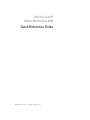 1
1
-
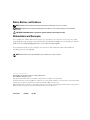 2
2
-
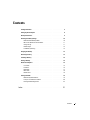 3
3
-
 4
4
-
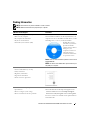 5
5
-
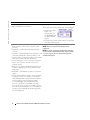 6
6
-
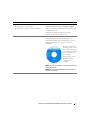 7
7
-
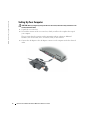 8
8
-
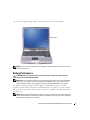 9
9
-
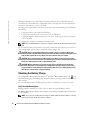 10
10
-
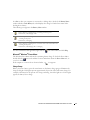 11
11
-
 12
12
-
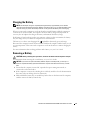 13
13
-
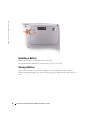 14
14
-
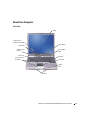 15
15
-
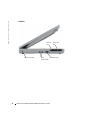 16
16
-
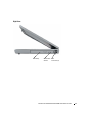 17
17
-
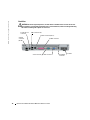 18
18
-
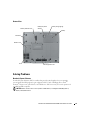 19
19
-
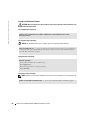 20
20
-
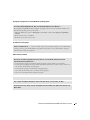 21
21
-
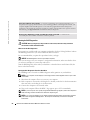 22
22
-
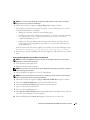 23
23
-
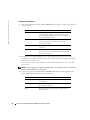 24
24
-
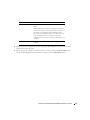 25
25
-
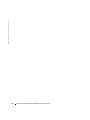 26
26
-
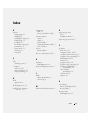 27
27
-
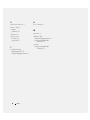 28
28
-
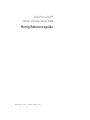 29
29
-
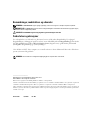 30
30
-
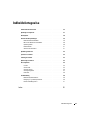 31
31
-
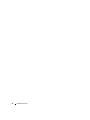 32
32
-
 33
33
-
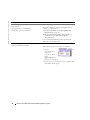 34
34
-
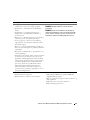 35
35
-
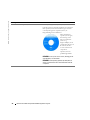 36
36
-
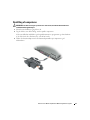 37
37
-
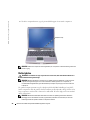 38
38
-
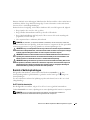 39
39
-
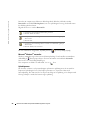 40
40
-
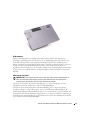 41
41
-
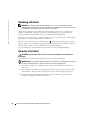 42
42
-
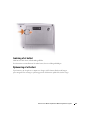 43
43
-
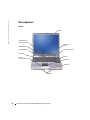 44
44
-
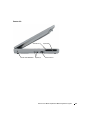 45
45
-
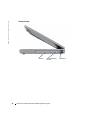 46
46
-
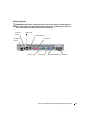 47
47
-
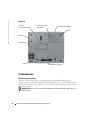 48
48
-
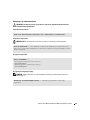 49
49
-
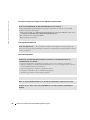 50
50
-
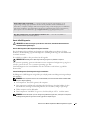 51
51
-
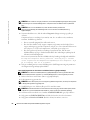 52
52
-
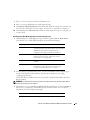 53
53
-
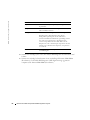 54
54
-
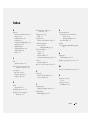 55
55
-
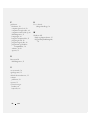 56
56
-
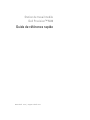 57
57
-
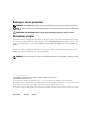 58
58
-
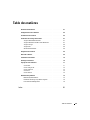 59
59
-
 60
60
-
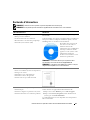 61
61
-
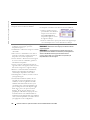 62
62
-
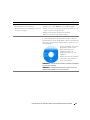 63
63
-
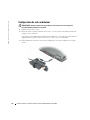 64
64
-
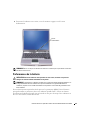 65
65
-
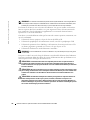 66
66
-
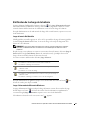 67
67
-
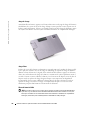 68
68
-
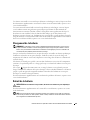 69
69
-
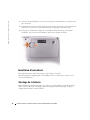 70
70
-
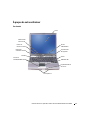 71
71
-
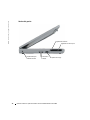 72
72
-
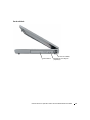 73
73
-
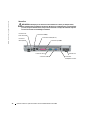 74
74
-
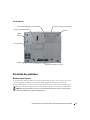 75
75
-
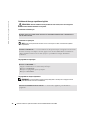 76
76
-
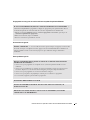 77
77
-
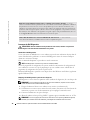 78
78
-
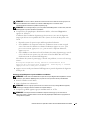 79
79
-
 80
80
-
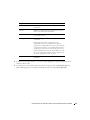 81
81
-
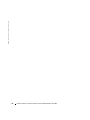 82
82
-
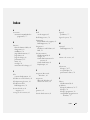 83
83
-
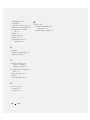 84
84
-
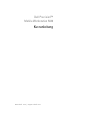 85
85
-
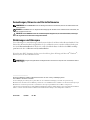 86
86
-
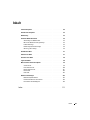 87
87
-
 88
88
-
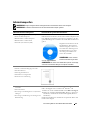 89
89
-
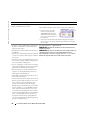 90
90
-
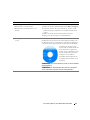 91
91
-
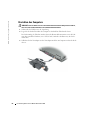 92
92
-
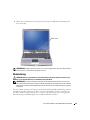 93
93
-
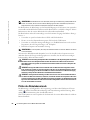 94
94
-
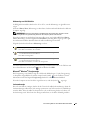 95
95
-
 96
96
-
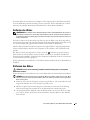 97
97
-
 98
98
-
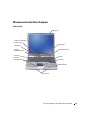 99
99
-
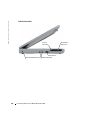 100
100
-
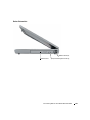 101
101
-
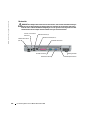 102
102
-
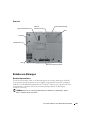 103
103
-
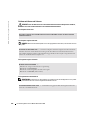 104
104
-
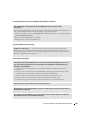 105
105
-
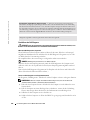 106
106
-
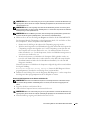 107
107
-
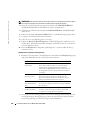 108
108
-
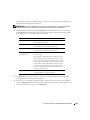 109
109
-
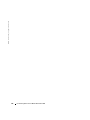 110
110
-
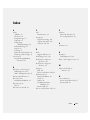 111
111
-
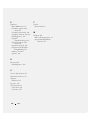 112
112
-
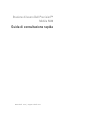 113
113
-
 114
114
-
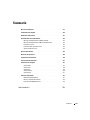 115
115
-
 116
116
-
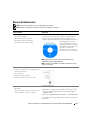 117
117
-
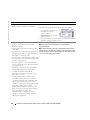 118
118
-
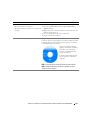 119
119
-
 120
120
-
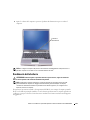 121
121
-
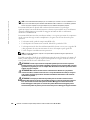 122
122
-
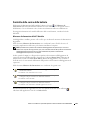 123
123
-
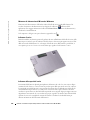 124
124
-
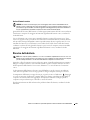 125
125
-
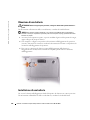 126
126
-
 127
127
-
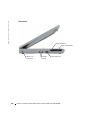 128
128
-
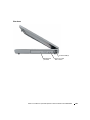 129
129
-
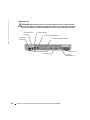 130
130
-
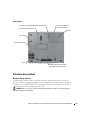 131
131
-
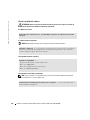 132
132
-
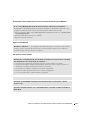 133
133
-
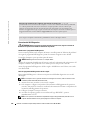 134
134
-
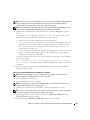 135
135
-
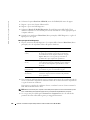 136
136
-
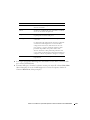 137
137
-
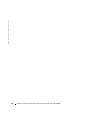 138
138
-
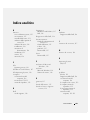 139
139
-
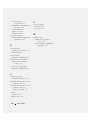 140
140
-
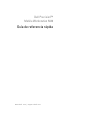 141
141
-
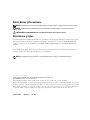 142
142
-
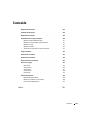 143
143
-
 144
144
-
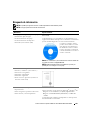 145
145
-
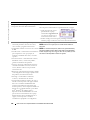 146
146
-
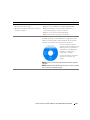 147
147
-
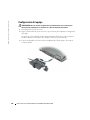 148
148
-
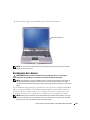 149
149
-
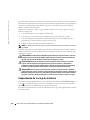 150
150
-
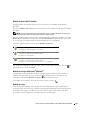 151
151
-
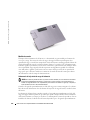 152
152
-
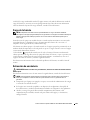 153
153
-
 154
154
-
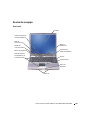 155
155
-
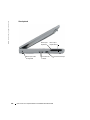 156
156
-
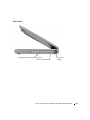 157
157
-
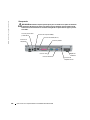 158
158
-
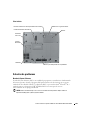 159
159
-
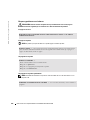 160
160
-
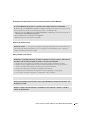 161
161
-
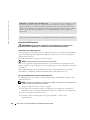 162
162
-
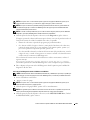 163
163
-
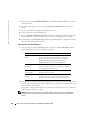 164
164
-
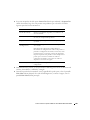 165
165
-
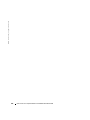 166
166
-
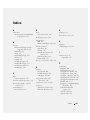 167
167
-
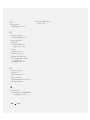 168
168
Dell M20 Manuel utilisateur
- Catégorie
- Des cahiers
- Taper
- Manuel utilisateur
- Ce manuel convient également à
dans d''autres langues
- italiano: Dell M20 Manuale utente
- English: Dell M20 User manual
- español: Dell M20 Manual de usuario
- Deutsch: Dell M20 Benutzerhandbuch
- dansk: Dell M20 Brugermanual